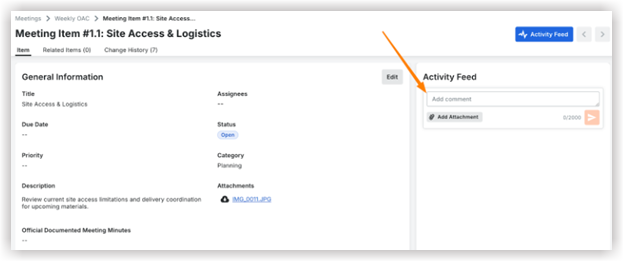Hinzufügen eines Kommentars zu einem Tagesordnungspunkt
Ziel
Einem Tagesordnungspunkt mithilfe des Meetings-Tools des Projekts einen Kommentar hinzufügen.
Wichtige Hinweise
- Erforderliche Benutzerberechtigungen:
- Berechtigungen der Stufe "Standard" oder höher für das Meetings-Tool des Projekts
ODER - Berechtigungen der Ebene "Schreibgeschützt" für das Meetings-Tool des Projekts mit der granularen Berechtigung "Kommentar zum Meeting hinzufügen" in Ihrer Berechtigungsvorlage aktiviert.
- Berechtigungen der Stufe "Standard" oder höher für das Meetings-Tool des Projekts
- Beschränkungen:
- Um einen Kommentar anzuzeigen, müssen Sie die einzelnen Tagesordnungspunkte öffnen. Kommentare werden NICHT auf der Seite der Meeting-Tagesordnung zusammengefasst.
- Nach dem Hinzufügen eines Kommentars sendet das System KEINE automatischen E-Mail-Benachrichtigungen an „Geplante Teilnehmer“ oder die Person im Feld „Zuweisung“ des Tagesordnungspunkts.
- Anforderungen:
- Eine Person in der Liste „Geplanter Teilnehmer“ kann nur dann einen Kommentar hinterlassen oder einen Tagesordnungspunkt genehmigen, wenn die Einstellung „Genehmigung und Kommentare für Teilnehmer aktivieren“ aktiviert ist. Siehe Erweiterte Einstellungen konfigurieren: Meetings.
Schritte
- Rufen Sie das Tool Meetings des Projekts auf.
- Klicken Sie auf den Pfeil neben einer Besprechung, um die Reihe zu erweitern.
- Klicken Sie auf den Titel der Besprechung.
- Klicken Sie im Abschnitt "Tagesordnung" auf das Symbol Tagesordnungspunkt
 anzeigen .
anzeigen . - Geben Sie unter Aktivitäts-Feed Ihren Kommentar ein.
- Optional: Klicken Sie auf Anhang hinzufügen und wählen Sie dann die entsprechende Option aus dem angezeigten Kontextmenü aus.
ODER
Verschieben Sie Dateien per Drag-and-Drop von Ihrem Computer in das graue Feld Datei(en) per Drag and Drop. - Klicken Sie auf die Schaltfläche Senden.